Poskušate dodati medijski vir v Streamlabs, vendar kljub temu, da mešalnik kaže, da se generira zvok, ničesar ne slišite? Takšni zvočni problemi so lahko frustrirajoči, vendar so jih navadno hitro rešeni. V tem vodiču boste korak za korakom izvedeli, kako poskrbeti, da se zvok iz vašega medijskega vira pravilno predvaja.
Key Insights
- Preverite nastavitve medijskega vira v mešalniku.
- Spremenite način zvoka, da boste slišali ton.
- Povratne informacije o zvočnih ravneh pomagajo pri identifikaciji težave.
Korak za korakom vodnik
Najprej morate poskrbeti, da ste dodali pravi medijski vir. Za to pojdite v program zgoraj levo na "Vir" in izberite plus simbol, da dodate nov vir.
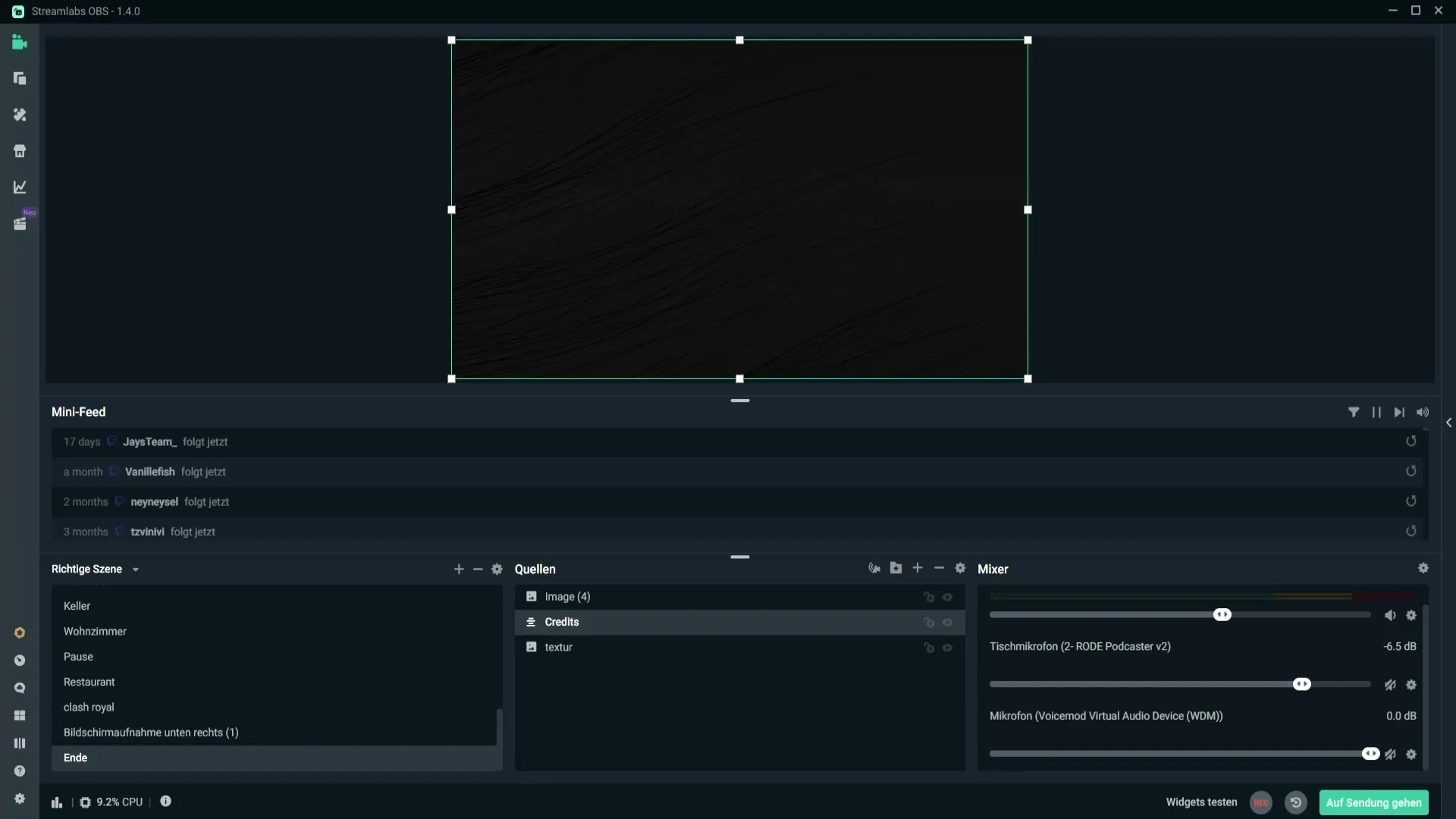
Zdaj izberite "Dodaj vir" iz ponujenih možnosti. Tu lahko vnesete ime za vaš nov medijski vir, da ga boste lažje prepoznali.
Po poimenovanju ponovno kliknite "Dodaj vir" in izberite ustrezni medijski vir. Lahko gre na primer za preprosto zvočno datoteko, ki jo želite uporabiti.
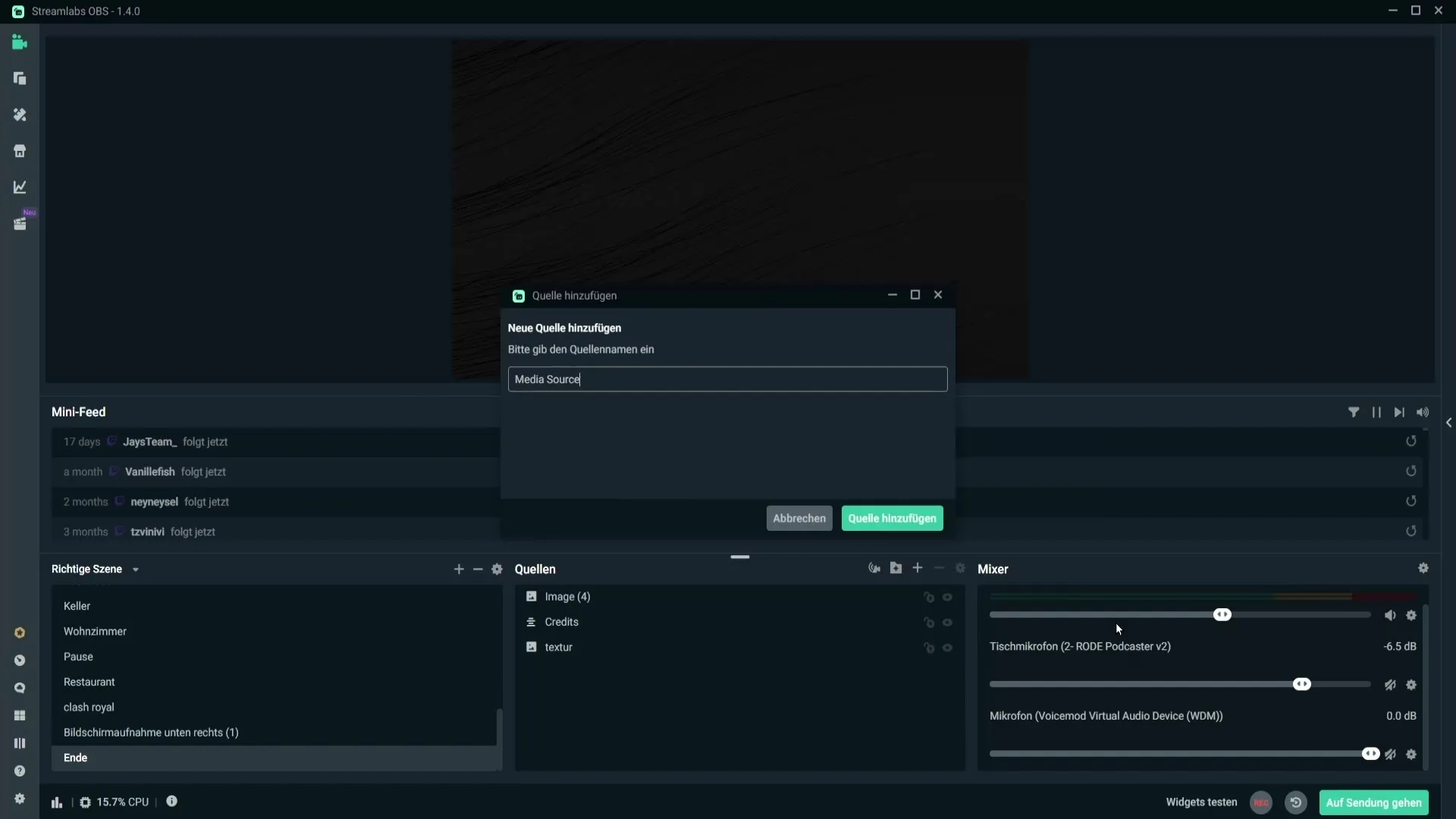
Po izbiri želene datoteke kliknite "Končano". Na desni strani mešalnika boste videli, da je vaš medijski vir sedaj ustvarjen.
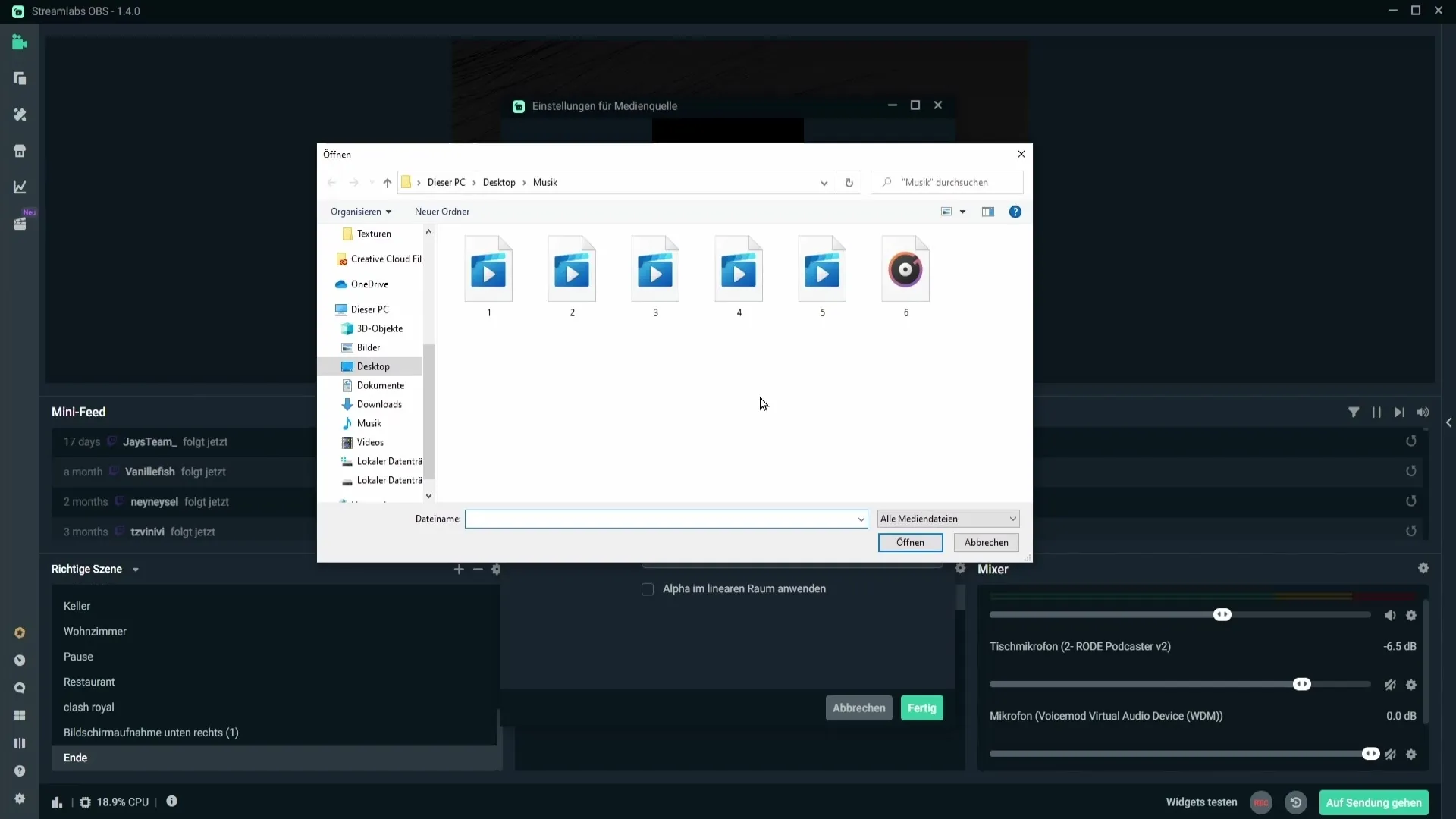
Pomembno je opozoriti, da čeprav mešalnik kaže, da se zvok predvaja, morda ne slišite nobenega zvoka. Da bi odpravili težavo, pojdite v mešalnik zgoraj desno na simbol zobnika.
Tukaj izberite opcijo "Medijski vir". Pazite, da pri "Nadzoru" spremenite nastavitev "Nadzor" na "Nadzor in izhod".
Te spremembe bi vam morale omogočiti takojšen zvok iz vašega medijskega vira. Za zagotovitev, da vse deluje pravilno, naredite nastavitev in preizkusite zvok.
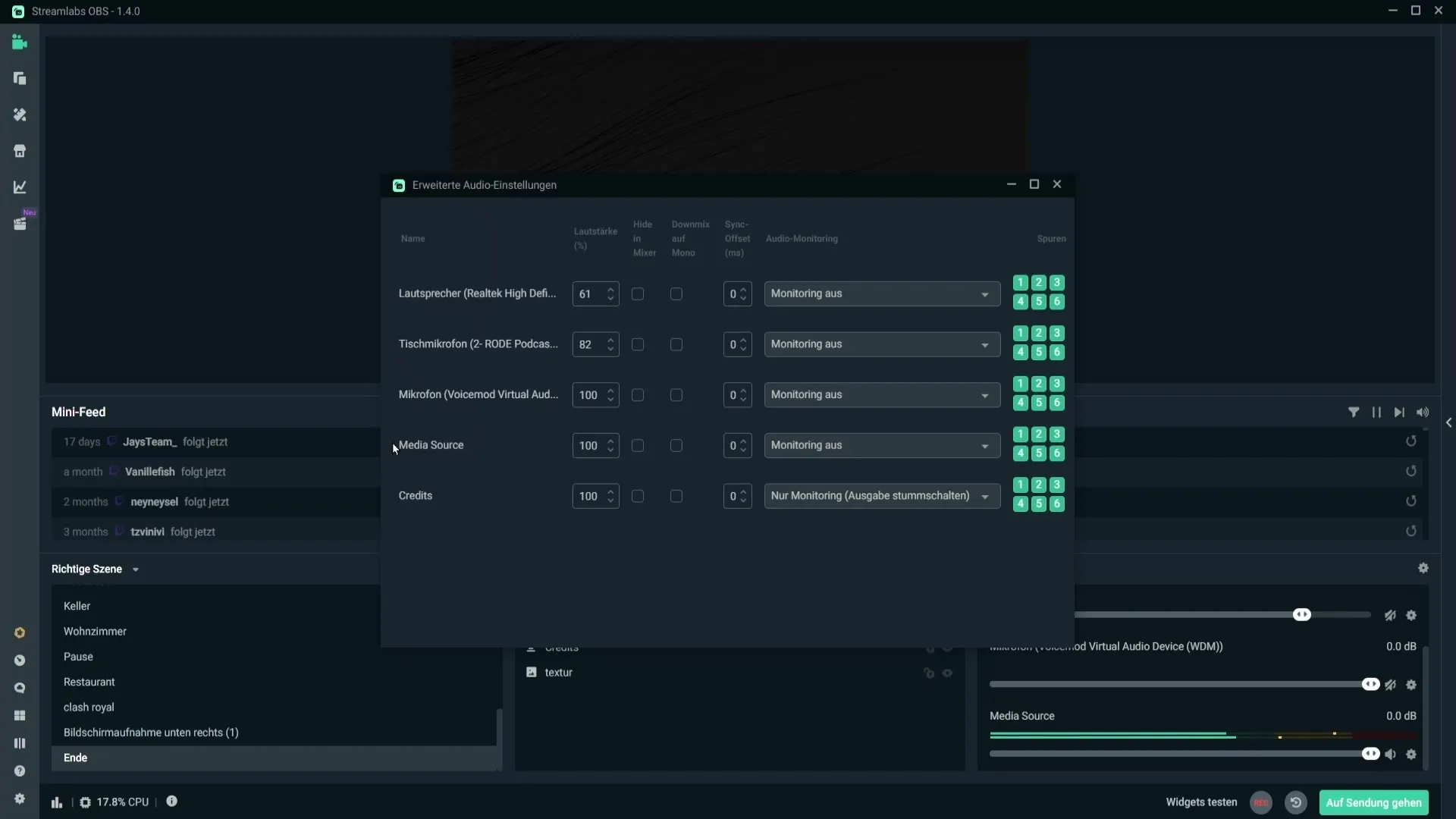
Če ste vse pravilno nastavili, bi morali sedaj slišati zvok. Če še vedno ne slišite nobenega zvoka, znova preverite vir in zvočne ravni za morebitne druge težave.
Povzetek
V tem vodiču ste se naučili, kako poskrbeti, da je vaš medijski vir v Streamlabs pravilno nastavljen, tako da boste slišali želeni zvok. Pravilne nastavitve v mešalniku so ključne za hitro in učinkovito reševanje zvočnih težav.
Pogosta vprašanja
Kaj naj storim, če še vedno ne slišim zvoka?Preverite glasnost v sistemu Windows in poskrbite, da je medijski vir pravilno izbran.
Kako spremenim zvočne nastavitve za moj medijski vir?Pojdite v mešalnik na simbol zobnika in spremenite nastavitve nadzora zvoka.
Ali lahko hkrati uporabljam več medijskih virov?Da, le poskrbite, da je vsak vir pravilno konfiguriran za predvajanje zvoka.


